รายงานการวิเคราะห์ในระบบ SAP Business ByDesign
รายงานการวิเคราะห์ในระบบ SAP Business ByDesign
เรื่องขั้นการขออนุมัติและตรวจสอบเอกสารประกอบการยื่นอนุมัติ
ByDesign 1808 Release: Analytical Report Approval Task Details
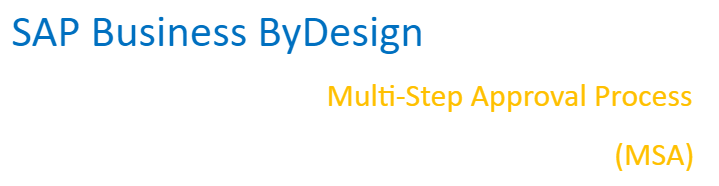 บทนำ:
บทนำ:
ในขั้นตอนการอนุมัตินั้นจะเกี่ยวข้องกับเอกสารทางธุรกิจ และจะมีการระบุว่าในแต่ละขั้นตอนผู้ใดจะเป็นผู้รับผิดชอบในการตรวจสอบว่าเอกสารนั้นเป็นไปตามเงื่อนไขที่กำหนด
ขั้นตอนดังกล่าวได้ถูกเรียกว่า Multi-Step Approval Process (MSA) หรือกระบวนการอนุมัติแบบ Multi-Step
พิจารณาจากตัวอย่างของตะกร้าสินค้า
ขั้นตอนที่ 1: “ผู้จัดการสายการผลิต” อนุมัติจาก User X ถ้ามูลค่าสุทธิทั้งหมดของตะกร้าสินค้าน้อยกว่า 10,000 บาท
ขั้นตอนที่ 2: “ผู้จัดการฝ่ายควบคุมต้นทุน” อนุมัติจาก User Y หากมูลค่าสุทธิทั้งหมดของตะกร้าสินค้าอยู่ระหว่าง 10,000 ถึง 20,000 บาท
ขั้นตอนที่ 3: “ผู้จัดการแผนกจัดซื้อ” การอนุมัติ Purchasing Unit Manager จาก User Z ถ้ามูลค่ารวมสุทธิของตะกร้าสินค้าอยู่ระหว่าง 20,000 ถึง 30,000 บาท
สถานการณ์ที่พบเจอ:
เมื่อได้ปฎิบัติตามเงื่อนไขต่างๆ ตามขั้นตอนของกระบวนการอนุมัติ เอกสารจะถูกสร้างและส่งขึ้นไปถึงผู้รับผิดชอบ ซึ่งผู้รับผิดชอบนั้นสามารถที่จะทำการอนุมัติ หรือไม่อนุมัติก็ได้ ซึ่งลูกค้าต้องวิเคราะห์เวลาที่ใช้ในแต่ละขั้นตอนเพื่ออนุมัติเอกสารและสำรวจความเป็นไปได้ในการลดระยะเวลาที่ใช้
สถานการณ์อาจรวมถึง
ใครคือผู้อนุมัติที่ใช้เวลามากในการอนุมัติเอกสาร
ใครต้องการติดตามผลบ้าง
จำนวนความถูกต้องของการอนุมัติแก้ไขก่อนที่จะได้รับการอนุมัติ
วิธีการแก้:
รายงานการวิเคราะห์เพื่อแสดงรายละเอียดของงานที่อนุมัติทั้งหมดที่เกี่ยวข้องกับเอกสารทางธุรกิจจะให้ข้อมูลที่สามารถแยกออกมาเพื่อเรียกใช้ได้
ขอบเขตของรายงานการวิเคราะห์:
ขอบเขตของรายงานการวิเคราะห์ ณ ขณะนี้ถูกจำกัดอยู่กับเอกสารที่เปิดใช้งานสำหรับ Multi-Step Approval (MSA)
รายละเอียดแหล่งข้อมูล
รายละเอียดการอนุมัติ BTMAPPV01
ขอบเขตข้อมูลที่เป็นส่วนหนึ่งของ MDAV:
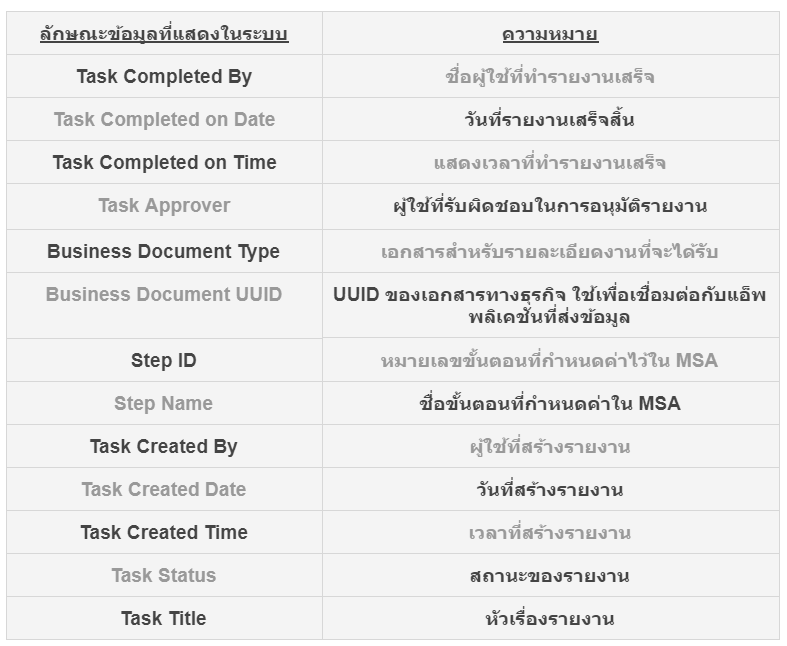
Netizen- SAP Business ByDesign Feature
ข้อกำหนดเบื้องต้น ข้อมูลรายละเอียดสำหรับการอนุมัติรายละเอียด:
1. ต้องระบุแหล่งข้อมูล “รายละเอียดของงานที่ขออนุมัติ” ด้วยข้อมูลเอกสารทางธุรกิจ
หมายเหตุ: ไม่สามารถใช้แหล่งข้อมูล “รายละเอียดของงานที่ขออนุมัติ” ได้อย่างเป็นอิสระ ต้องเป็นรายละเอียดที่กำหนดไว้เท่านั้น
2. ควรตั้งแหล่งข้อมูลเอกสารทางธุรกิจเป็นแหล่งข้อมูลหลัก
3. การเข้าถึงแหล่งข้อมูลจะต้องได้รับการกำหนดผ่านแหล่งข้อมูลระบบความปลอดภัยเพื่อเป็นการจำกัดให้เฉพาะผู้ใช้ที่ได้รับอนุญาตเท่านั้นที่จะสามารถเข้าถึงรายงานได้
4. ต้องมีการสร้างรายงานสำหรับแหล่งข้อมูลที่เข้าร่วมเพื่อรับรายละเอียดการอนุมัติ
5. ประเภทของการเข้าร่วม – เข้าร่วมจากภายใน
6. เงื่อนไขการเข้าร่วม ? เอกสารข้อมูลทางธุรกิจ UUID ในข้อมูลรายละเอียดงานที่ได้รับการอนุมัติจะเป็นตัวแปรการเข้าร่วม และUUID นี้จะต้องมีการเชื่อมโยงกับ UUID ของเอกสารทางธุรกิจ (จากแหล่งข้อมูลอื่น) สำหรับรองรับรายละเอียดต่างๆที่จะได้รับ
ขั้นตอนที่ต้องปฏิบัติตาม: [ตัวอย่าง: รายละเอียดงานการอนุมัติใบสั่งซื้อ]
ขั้นตอนที่ 1:
ไปที่เมนู Business Analytics และเลือก>>> Design Data Sources
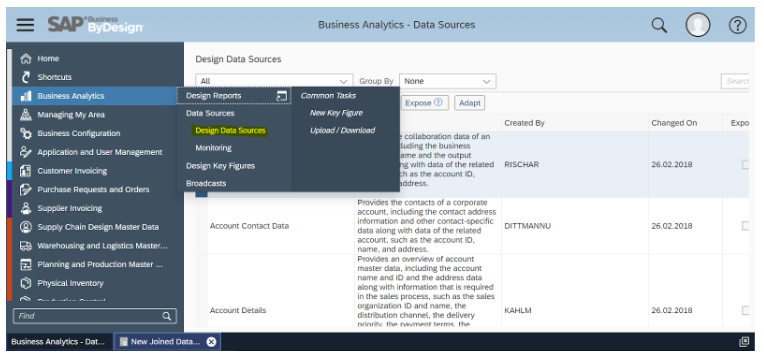
Netizen- SAP Business ByDesign Feature
ขั้นตอนที่ 2:
สร้างแหล่งข้อมูลที่ต้องการให้เข้าร่วมโดยเลือกที่ Joined Data Source
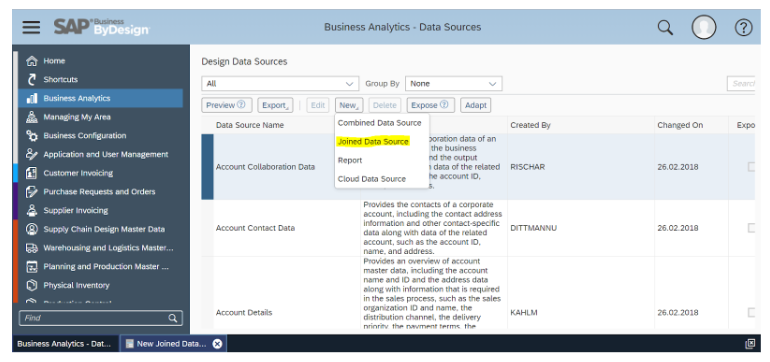
Netizen- SAP Business ByDesign Feature
ขั้นตอนที่ 3:
เพิ่ม Purchase order header data ” แหล่งข้อมูลหลักและเลือก Field ที่จำเป็นสำหรับการสร้างรายงานจากตัวอย่างด้านล่าง
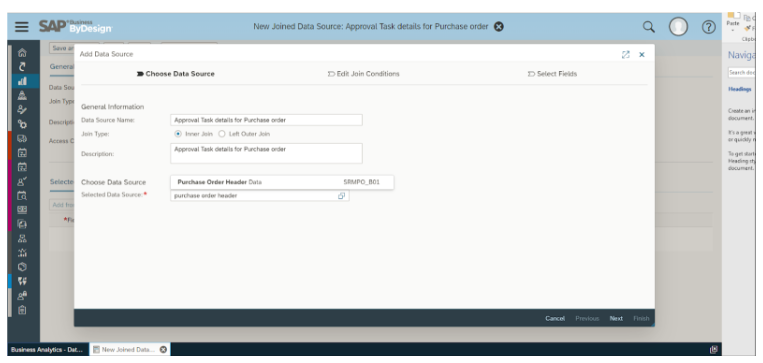
Netizen- SAP Business ByDesign Feature
คลิกที่ปุ่ม Next และเลือก Fields ทั้งหมดที่จำเป็นและคลิกที่ Finish
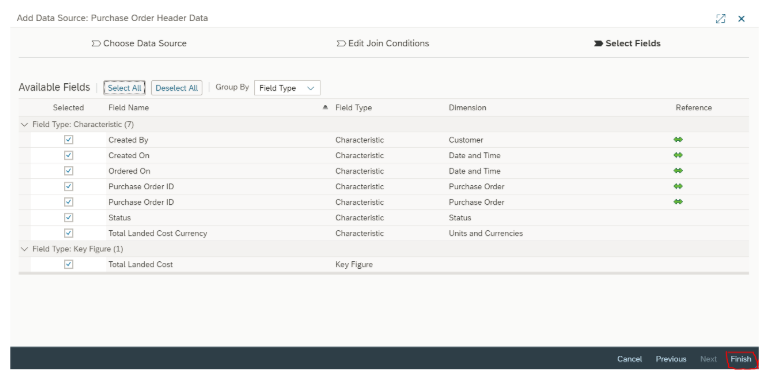
Netizen- SAP Business ByDesign Feature
ขั้นตอนที่ 4:
คลิกที่แท็บแหล่งข้อมูลที่เข้าร่วม Joined Data Sources แล้วคลิกที่ปุ่ม “เพิ่ม” เพื่อเพิ่มแหล่งข้อมูลรายละเอียดงานการอนุมัติ
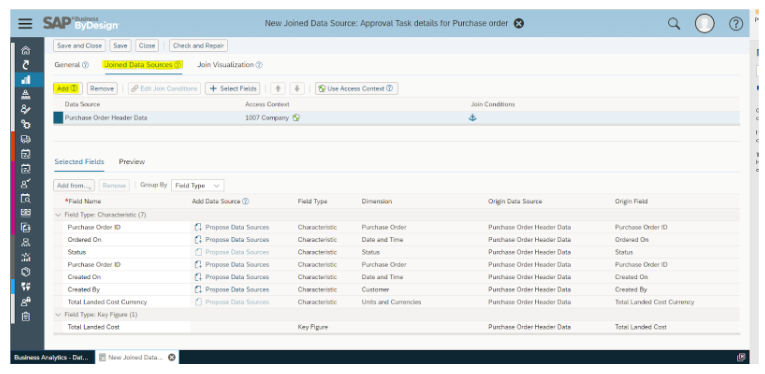
Netizen- SAP Business ByDesign Feature
ขั้นตอนที่ 5:
ตอนนี้เลือกที่ช่องข้อความ Selected Data Source แล้วเลือกที่ “Approval job details” แล้วคลิก Next
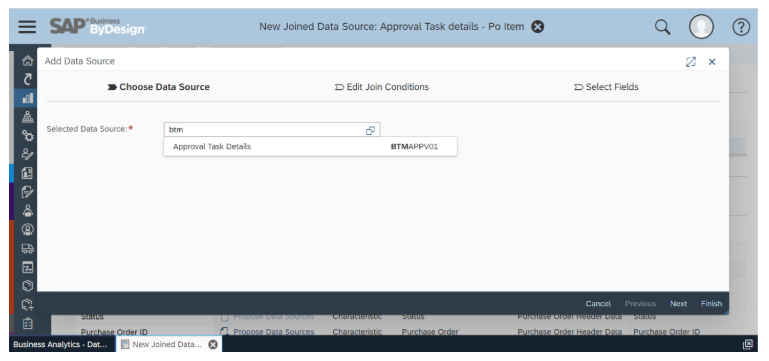
Netizen- SAP Business ByDesign Feature
ขั้นตอนที่ 6:
จากแหล่งข้อมูล Left Data Source ดูที่ Purchase order header data เลือกตรง Purchase Order ID (UUID) จากนั้นเลือก Business Document UUID (DOC_UUID) field และคลิกที่ Add เพื่อดำเนินการเข้าร่วม
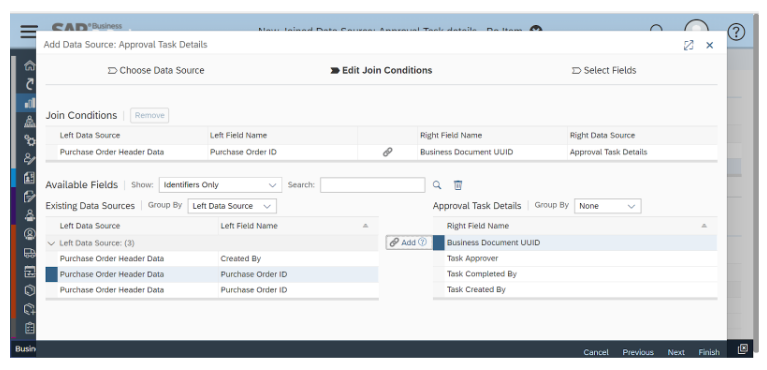
Netizen- SAP Business ByDesign Feature
การเข้าร่วมเสร็จสิ้นแล้ว ซึ่งสามารถเข้าดูได้ภายใต้เงื่อนไขการเข้าร่วม คลิกที่ Next ต่อไปเพื่อเพิ่ม Fields จากงานที่อนุมัติ MDAV
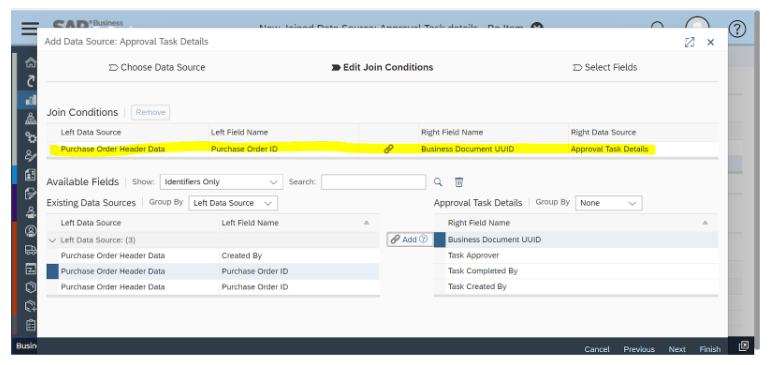
Netizen- SAP Business ByDesign Feature
ขั้นตอนที่ 7:
เลือก Fields ทั้งหมดจากงานที่อนุมัติ MDAV ที่ได้ยื่นเรื่องไว้ และกด Finish
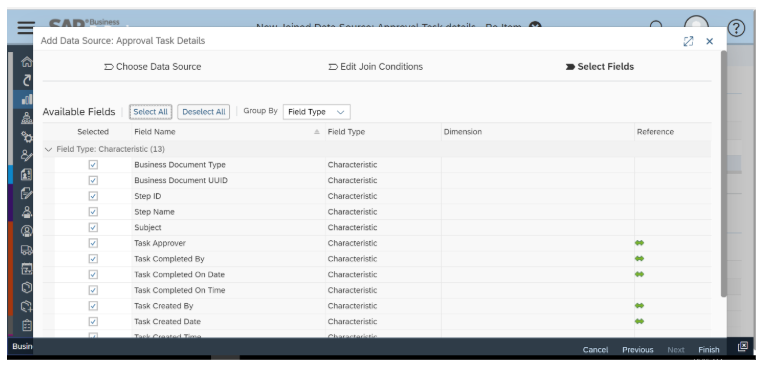
Netizen- SAP Business ByDesign Feature
ขั้นตอนที่ 8:
ตรวจสอบให้แน่ใจว่าการเข้าถึงถูกกำหนดให้เป็นแหล่งข้อมูลเอกสารทางธุรกิจและเป็นแหล่งข้อมูลหลัก ซึ่งสามารถตรวจสอบได้โดยการยึดเครื่องหมายที่เห็นใต้คอลัมน์เงื่อนไขการเข้าร่วม Join Conditions
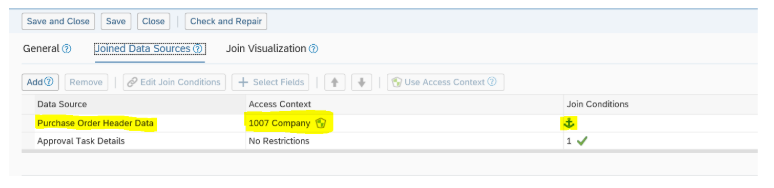
Netizen- SAP Business ByDesign Feature
ขั้นตอนที่ 9:
สร้างแหล่งข้อมูลขึ้นโดยสร้างรายงานซึ่งจะเรียกรายละเอียดงานการอนุมัติสำหรับใบสั่งซื้อ
ไปที่เมนู Business Analytics แล้วเลือก>>> Design Reports และสร้างรายงานใหม่ตามที่แสดงด้านล่าง
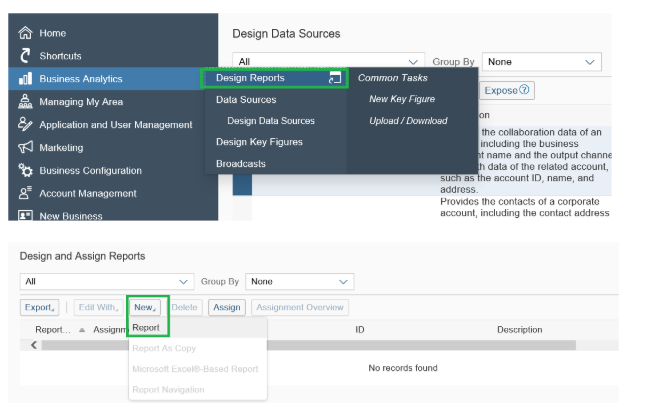
Netizen- SAP Business ByDesign Feature
ขั้นตอนที่ 10:
เลือกจุดสำคัญ, ลักษณะทั้งหมด, และคุณสมบัติ แล้วคลิกที่ Finish
หมายเหตุ: ในขั้นตอนนี้โปรดตรวจสอบให้แน่ใจว่าได้เลือก Field “Task Created Date” เป็นตัวแปรบังคับ
ค่าเริ่มต้นของรายงานจะทำงานสำหรับตัวอย่างของงานทั้งหมดในระบบ ซึ่งเป็น non-performant ดังนั้นคำแนะนำคือ เรียกใช้รายงานเฉพาะในช่วงเวลาที่กำหนด
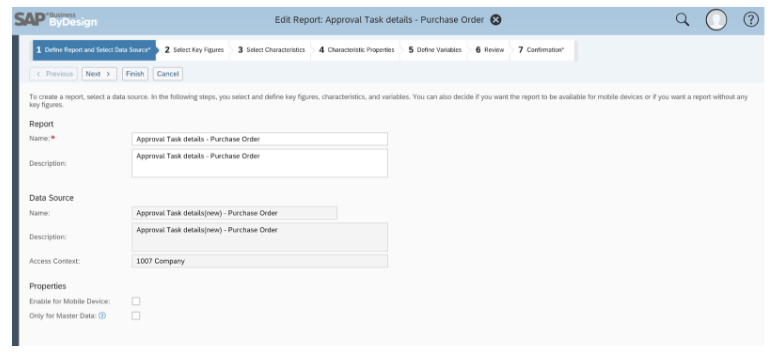
Netizen- SAP Business ByDesign Feature
ขั้นตอนที่ 11:
ดำเนินการรายงานเพื่อรับรายละเอียดงานที่อนุมัติทั้งหมดสำหรับใบสั่งซื้อ
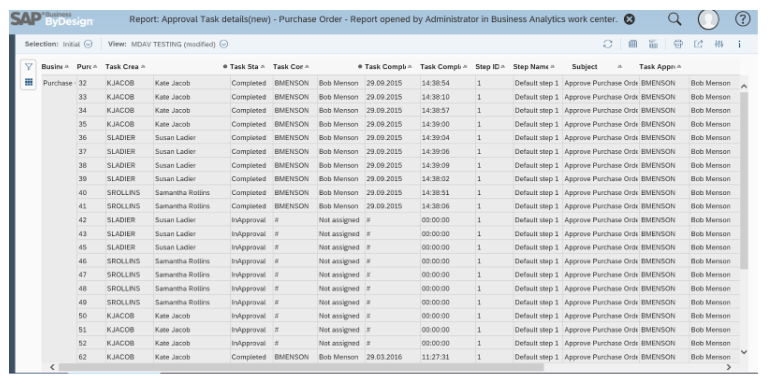
Netizen- SAP Business ByDesign Feature
ข้อควรพิจารณาที่สำคัญในขณะดำเนินการรายงาน:
1.Field วันที่ที่สร้างรายงานขึ้น Task created Date ควรตั้งเป็นตัวแปรบังคับที่จำเป็นขณะสร้างรายงานหากไม่ได้ตั้งค่าไว้ ผู้ใช้ควรตรวจสอบให้แน่ใจว่ารายงานถูกดำเนินการโดยใช้ตัวกรองเป็นวันที่สร้างรายงาน ถ้าไม่ได้รับการตั้งค่าอย่างเหมาะสม เมื่อมีจำนวนของตัวอย่างของงานในระบบมีขนาดใหญ่และมากขึ้น อาจมีผลต่อประสิทธิภาพการทำงานของรายงาน
2.สำหรับ Field ชื่อขั้นตอน Step Name และ หัวเรื่อง Subject โปรดตรวจสอบว่าผู้ใช้ใช้ Contains และค้นหาด้วย ” * ” ตัวอย่างเช่น: Step name contains *Step*2
ข้อจำกัด :
1.ตัวกรองสำหรับ Time attributes เช่น “Task created on Time” และ “Task Completed on Time” จะไม่ทำงานตามที่คาดหมาย โปรดละเว้นการใช้ตัวกรองเหล่านี้
2.Delegations การกระจายสิทธิ์ (การแทนที่) ไม่อยู่ในขอบเขตสำหรับรายงานการวิเคราะห์ อย่างไรก็ตามยังคงสามารถเปิดเผยได้เมื่องานอนุมัติเสร็จเรียบร้อยแล้ว (เพิ่มคอลัมน์เสร็จสิ้น)
ความช่วยเหลือด่วน เอกสารทางธุรกิจ (ระดับส่วนหัว) :
Quick Help Business Document MDAVs (Header level) and the joining attributes:
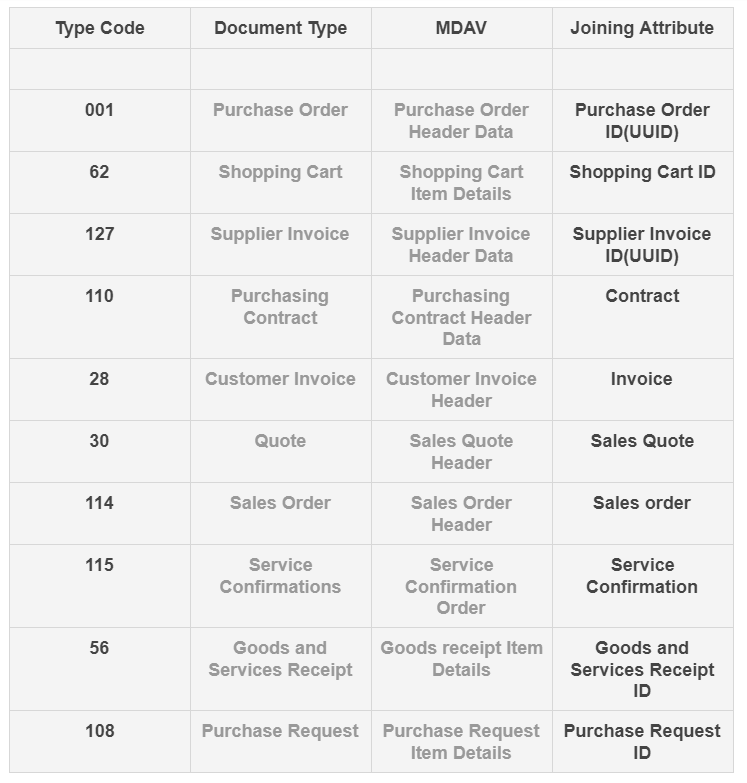
Netizen- SAP Business ByDesign Feature
สนใจโซลูชั่น Netizen ByDesign Arabica ติดต่อ
Call: 02-090-6868
Email: sales@netizen.co.th
หรือขอข้อมูลเพิ่มเติมที่
www.netizen.co.th/th/solution/sap-business-bydesign/
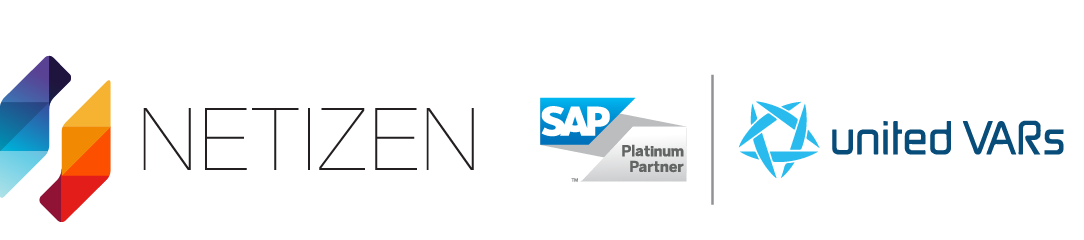

 English
English